So stellen Sie eine Verbindung zur Datenbankdatei in Navicat her
- 爱喝马黛茶的安东尼Original
- 2019-08-20 09:21:567363Durchsuche

Wie verwende ich Navicat, um eine Verbindung zur Datenbank herzustellen?
1. Öffnen Sie Navicat und klicken Sie auf die Schaltfläche „Verbindung“ in der oberen linken Ecke.
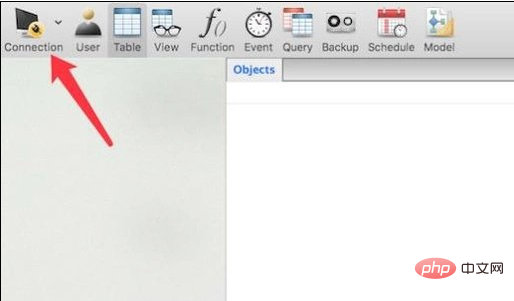
2. Nach dem Klicken wird ein Menü angezeigt. Wir müssen auswählen, um welchen Datenbanktyp es sich handelt Lokal bereitstellen. Hier bin ich Wählen Sie MySql.
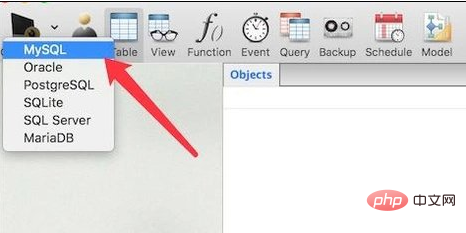
Verwandte Empfehlungen: „Navicat für MySQL-Grafik-Tutorial“
3. Nach der Auswahl erscheint ein Popup-Fenster In diesem Fenster geben wir zunächst den Hostnamen oder die IP-Adresse der Datenbank ein. Wenn es sich um eine lokale Datenbank handelt, geben Sie einfach „localhost“ ein. Der Standardport ist 3306. Wenn Sie einen anderen lokalen Port verwenden, müssen Sie die tatsächliche Portnummer eingeben.
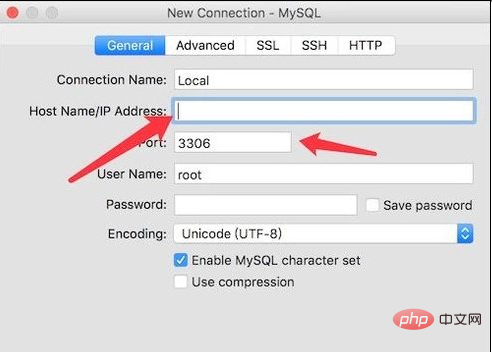
4. Anschließend müssen Sie den Benutzernamen und das Passwort eingeben, um eine Verbindung zur Datenbank herzustellen. Nachdem Sie es ausgefüllt haben, können Sie unten links auf die Testschaltfläche klicken.
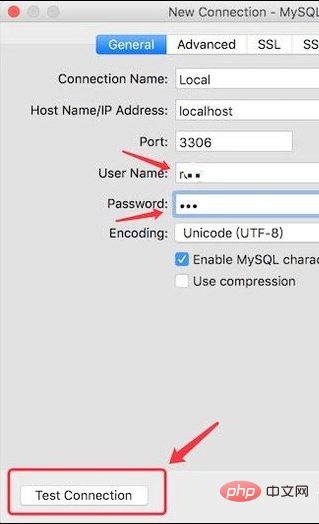
5. Wenn das Popup-Fenster „erfolgreich“ anzeigt, sind die Einstellungen korrekt und die Verbindung kann erfolgreich hergestellt werden. es bedeutet, dass Sie die falsche Stelle ausgefüllt haben. Wenn es kein Problem gibt, klicken Sie auf die Schaltfläche „OK“.
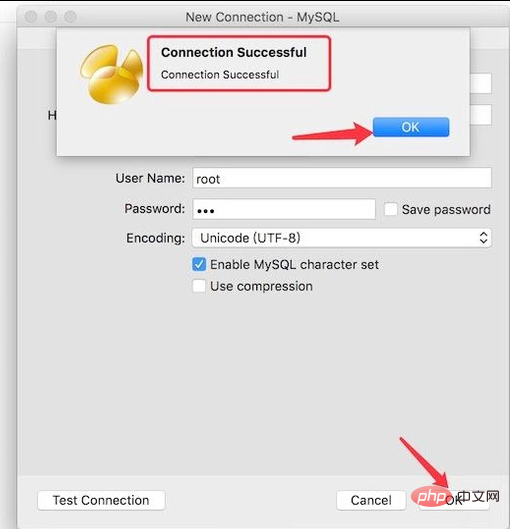
6. Kehren Sie zum Hauptfenster zurück, klicken Sie mit der rechten Maustaste auf die Datenbank, die Sie gerade verbunden haben, und klicken Sie auf „Verbindung öffnen“.
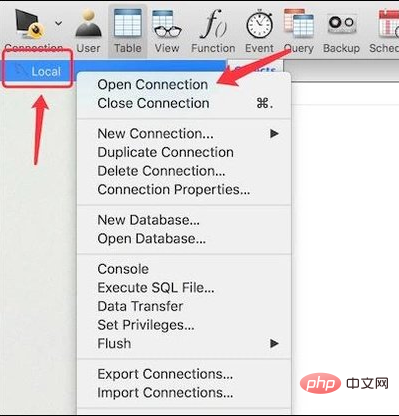
7. Nach dem Klicken wird ein Fenster angezeigt. Sie müssen das Zugangspasswort für diese Datenbank eingeben, das Passwort eingeben und auf „OK“ klicken ' Taste.
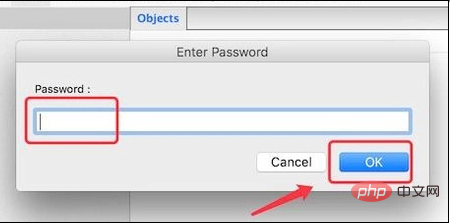
8. Wir können die lokal bereitgestellte Datenbank öffnen und dieses Tool verwenden, um verschiedene Vorgänge an der Datenbank durchzuführen.
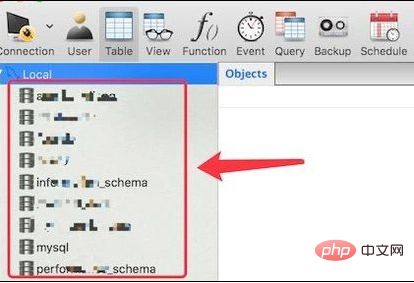
Das obige ist der detaillierte Inhalt vonSo stellen Sie eine Verbindung zur Datenbankdatei in Navicat her. Für weitere Informationen folgen Sie bitte anderen verwandten Artikeln auf der PHP chinesischen Website!

